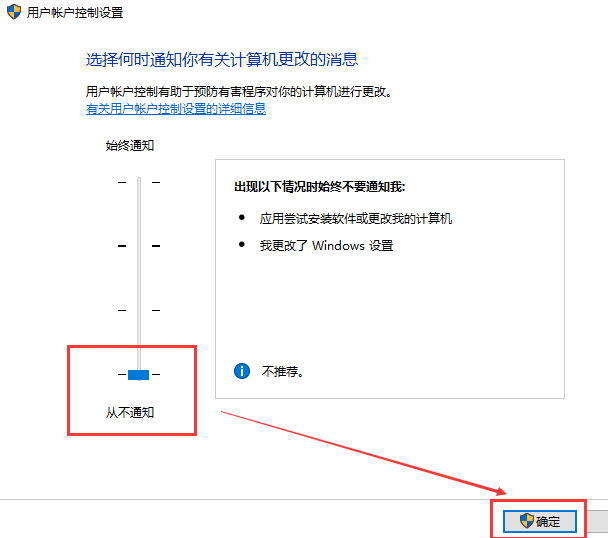很多人不知道如何关闭win10账号控制弹窗。今天给大家带来的文章是win10账号控制弹窗的关闭方法,朋友和边肖一起学还不清楚。
如何关闭win10帐户控制弹出窗口:
方法一
1.使用快捷键“win i”打开设置,在搜索框中查找“控制面板”,点击打开。
: 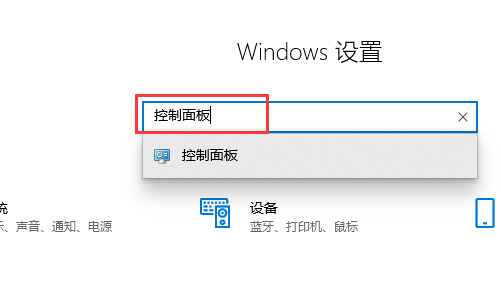 2.单击控制面板中的“系统和安全”。
2.单击控制面板中的“系统和安全”。
: 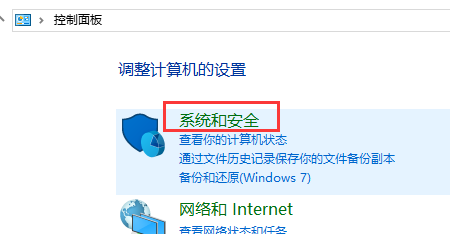 3.在“系统和安全”窗口中的“安全和维护”下找到“更改用户帐户控制设置”,然后单击输入。
3.在“系统和安全”窗口中的“安全和维护”下找到“更改用户帐户控制设置”,然后单击输入。
: 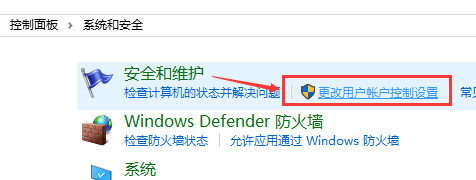 4.在打开的“用户帐户控制设置”窗口中,将左侧的滑块拉到底部,然后单击确定关闭弹出窗口。
4.在打开的“用户帐户控制设置”窗口中,将左侧的滑块拉到底部,然后单击确定关闭弹出窗口。
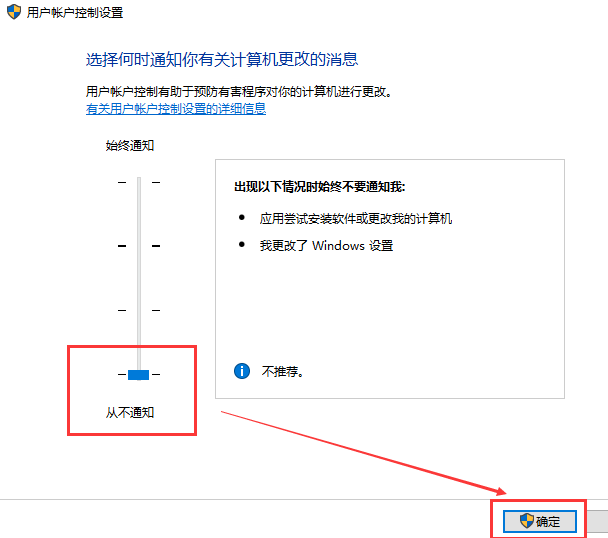 方法2
方法2
1.使用快捷键“win r”启动操作,在输入框中输入代码:msconfig,点击确定进入“系统配置”。
: 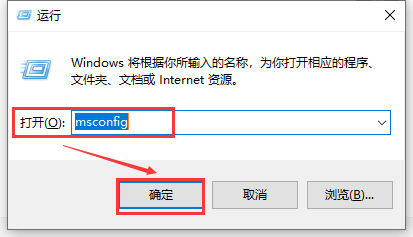 2.打开系统配置后,选择“工具”。
2.打开系统配置后,选择“工具”。
: 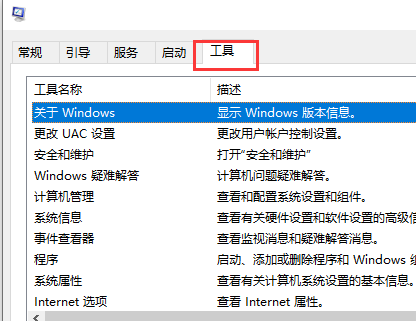 3.单击工具中的“更改UAC设置”,然后单击“开始”。
3.单击工具中的“更改UAC设置”,然后单击“开始”。
: 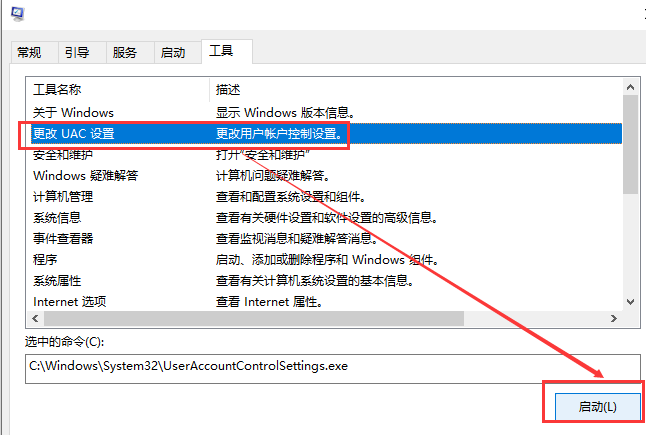 4.在弹出的“用户账户控制设置”窗口中,将左边的滑块拉到底部的“从不通知”,点击确定关闭弹出窗口。
4.在弹出的“用户账户控制设置”窗口中,将左边的滑块拉到底部的“从不通知”,点击确定关闭弹出窗口。